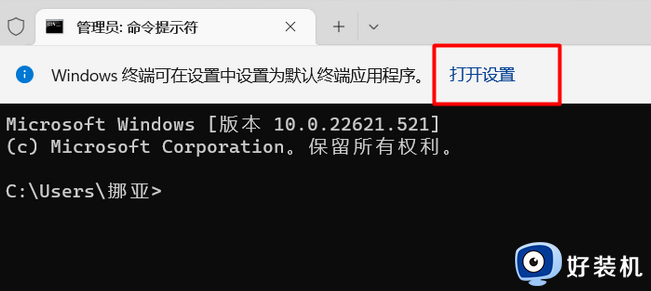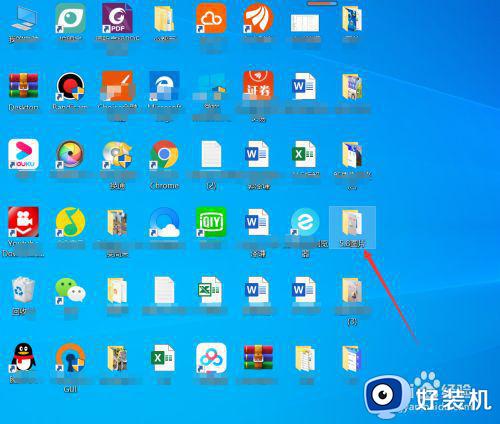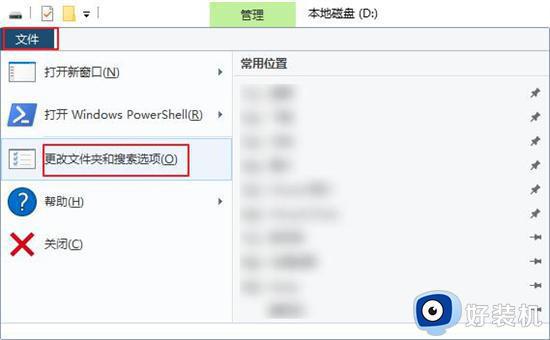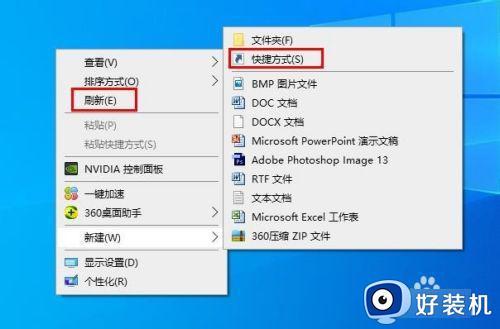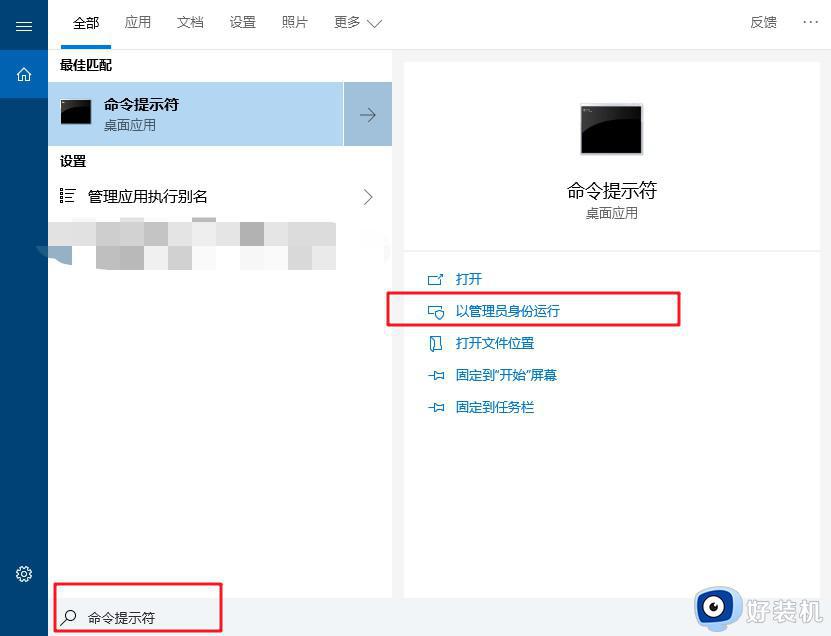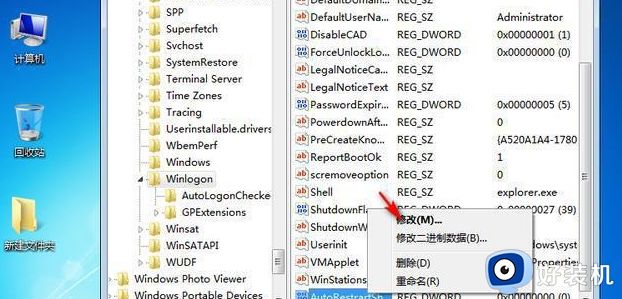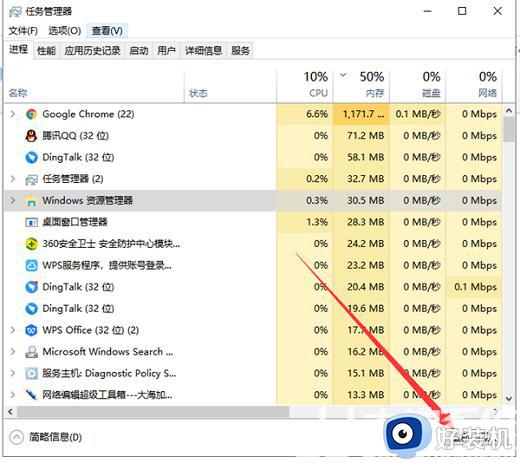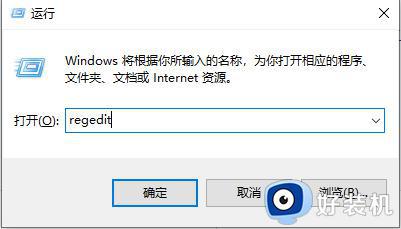win10 资源管理器 多标签怎样设置 windows10资源管理器多标签页设置方法
时间:2022-07-01 14:17:08作者:huige
当我们在win10系统中打开太多的文件夹时,资源管理器窗口就会看上去比较杂乱,那么我们可以让资源管理器多标签集中在一起方便管理和打开,需要借助第三方工具,具体该怎么操作呢,本教程给大家分享一下windows10资源管理器多标签页设置方法。
推荐:雨林木风win10纯净版下载
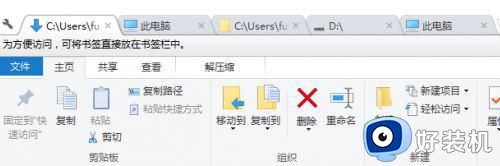
设置方法:
1、首先下载一款名为“Clover”的软件;
2、将下载的Clover v3.3.8 去广告绿色版单击右键,进行解压,如图:
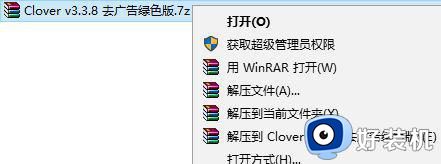
3、打开文件夹,双击 绿化.bat 由于是绿化版本,会导入注册表信息。可能会遭到杀毒软件或防火墙软件的阻止,所以在绿化的时候最好关闭杀软以及防火墙软件;
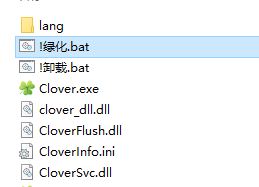
4、此时会弹出 成功的提示框 ,点击 确定 -- 确定 ,按下任意键即可完成绿化;
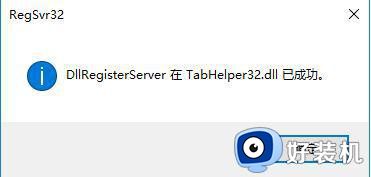
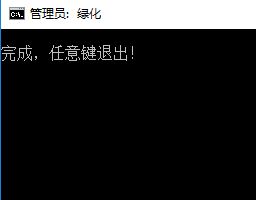
5、绿化完成后直接双击运行文件夹中的Clover.exe即可看到效果!
上述给大家讲解的就是win10 资源管理器 多标签怎样设置的详细内容,是不是挺简单呢,大家可以学习上面的方法来进行操作吧。